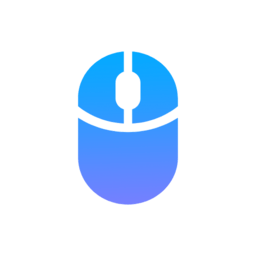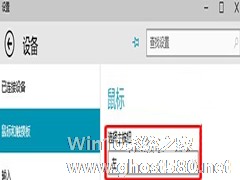-
鼠标左右键互换怎么设置?Win10鼠标左右键互换方法
- 时间:2024-12-22 20:00:01
不论是对于某些特殊技能的需求,还是用户对于使用习惯的操作,甚至于在某些游戏中反人类的键位设计,都难免会使用到左右键互换的功能,鼠标左右键互换怎么设置呢?请看下文Win10鼠标左右键互换方法介绍。
Win10鼠标左右键互换方法:
1、首先打开控制面板中的硬件和声音选项。
2、在设备和打印机选项下面点击“鼠标”。
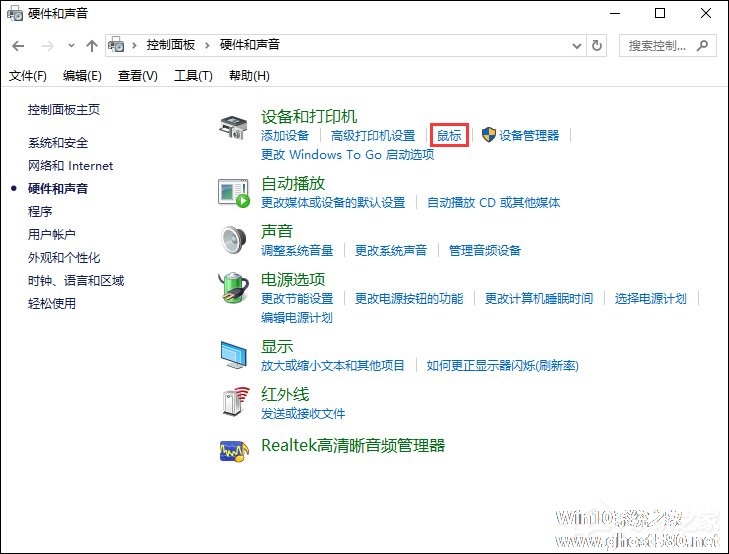
3、在鼠标属性设置的按键设置中勾选“切换主要和次要的按钮”,然后点击确定即可。
通过操作以上Win10鼠标左右键互换的方法,鼠标的左右键功能就互换了,习惯使用左手的用户,或者有特殊需求的用户可以尝试着用该操作完成左右键互换。
相关文章
-

不论是对于某些特殊技能的需求,还是用户对于使用习惯的操作,甚至于在某些游戏中反人类的键位设计,都难免会使用到左右键互换的功能,鼠标左右键互换怎么设置呢?请看下文Win10鼠标左右键互换方法介绍。
Win10鼠标左右键互换方法:
1、首先打开控制面板中的硬件和声音选项。
2、在设备和打印机选项下面点击“鼠标”。
3、在鼠标属性设置的按键设... -
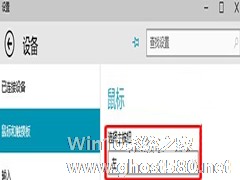
对于左撇子来说,如果将鼠标左右键的功能对调下,一定是件很愉快的事。在Win10系统中,想这样设置的确是不难的。下面小编就教大家设置鼠标左键单击成右键的技巧。
步骤如下:
1、首先单击开始菜单,打开Win10预览版电脑设置,选择...
-

Win10怎么修改电脑右键菜单选项?鼠标右键菜单选项怎么管理?
Win10怎么修改电脑右键菜单选项?鼠标右键菜单选项怎么管理?最近有一些win10用户发现自己按鼠标右键后弹出的菜单里面选项很多,看着眼花缭乱的,有点影响使用体验,而且弹出菜单的速度也会很慢,那么这个情况该怎么修改... -

鼠标右键的新建功能是Windows系统中非常方便的功能,我们通常会使用它来创建文件,无需开启指定软件。近来有用户反馈他的Win10系统鼠标右键并没有新建功能,这要怎么办?通常出现这类问题应该是有些软件动到注册表导致,下面小编就教大家如何使用注册表还原右键新建功能的方法。
详细如下:
1、按下Win+R键打开运行,输入regedit,回车进入注册表编辑器;
- Win10教程
-
-
操作系统排行榜
更多>> -
- Ghost Win8.1 64位 老机精简专业版 V2023.02
- 【老机专用】Ghost Win8 32位 免费精简版 V2022.01
- 【致敬经典】Ghost Windows8 64位 免激活正式版 V2021.08
- 微软Windows8.1 32位专业版免激活 V2023.05
- Windows11 22H2 (22621.1778) X64 游戏美化版 V2023.06
- Windows11 22H2 (22621.1778) X64 专业精简版 V2023.06
- 笔记本专用 Ghost Win10 64位 专业激活版(适用各种品牌) V2022.08
- GHOST WIN8 X86 稳定专业版(免激活)V2022.07
- Windows8.1 64位 免费激活镜像文件 V2022.07
- Windows 8.1 64位 极速纯净版系统 V2022
-
Win10教程排行榜
更多>>
- 热门标签
-